Cómo ocultar canales de Discord a determinados roles
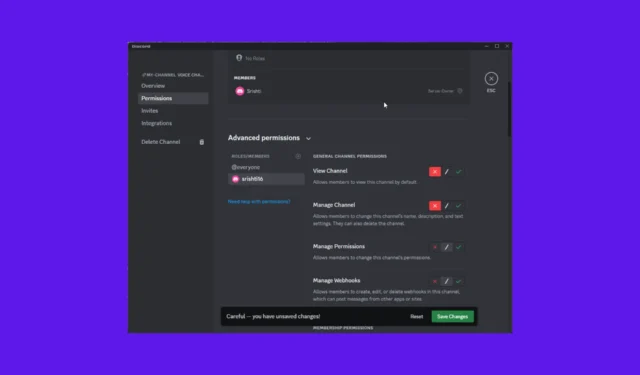
Si deseas mantener tu canal de Discord oculto para los roles más nuevos para que sea menos confuso para ellos, o si deseas conservar algunos canales para ciertos roles, ¡esta guía puede ayudarte!
Hay diferentes roles asignados a las personas en el servidor de Discord, incluidos moderadores y administradores.
¿Cómo puedo ocultar los canales de Discord de ciertos roles en la aplicación de escritorio?
- Presione la Windows tecla, escriba discord y haga clic en Abrir.
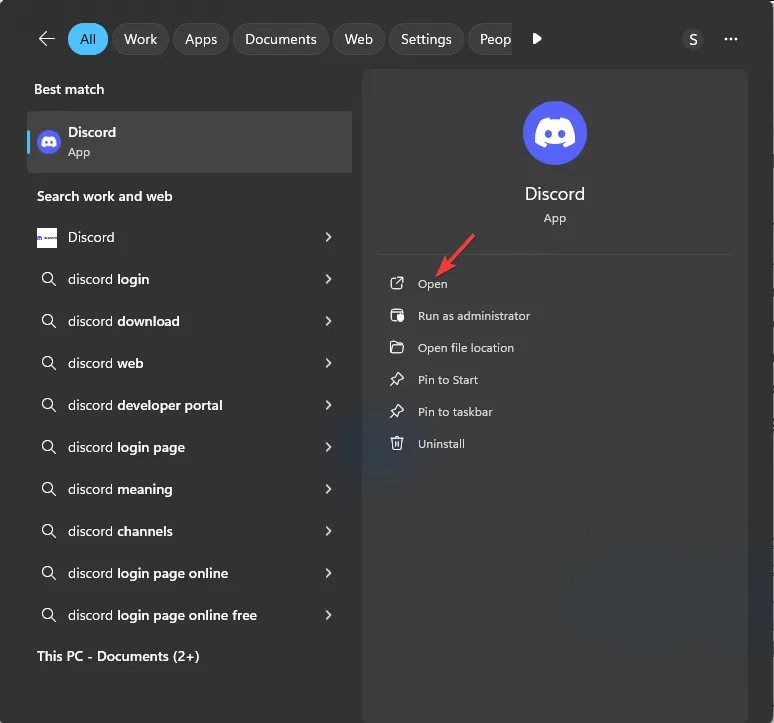
- Ve al servidor de Discord desde el cual quieres canalizar.
- Vaya al panel superior izquierdo del servidor, coloque el cursor sobre el canal y haga clic en el ícono Configuración.
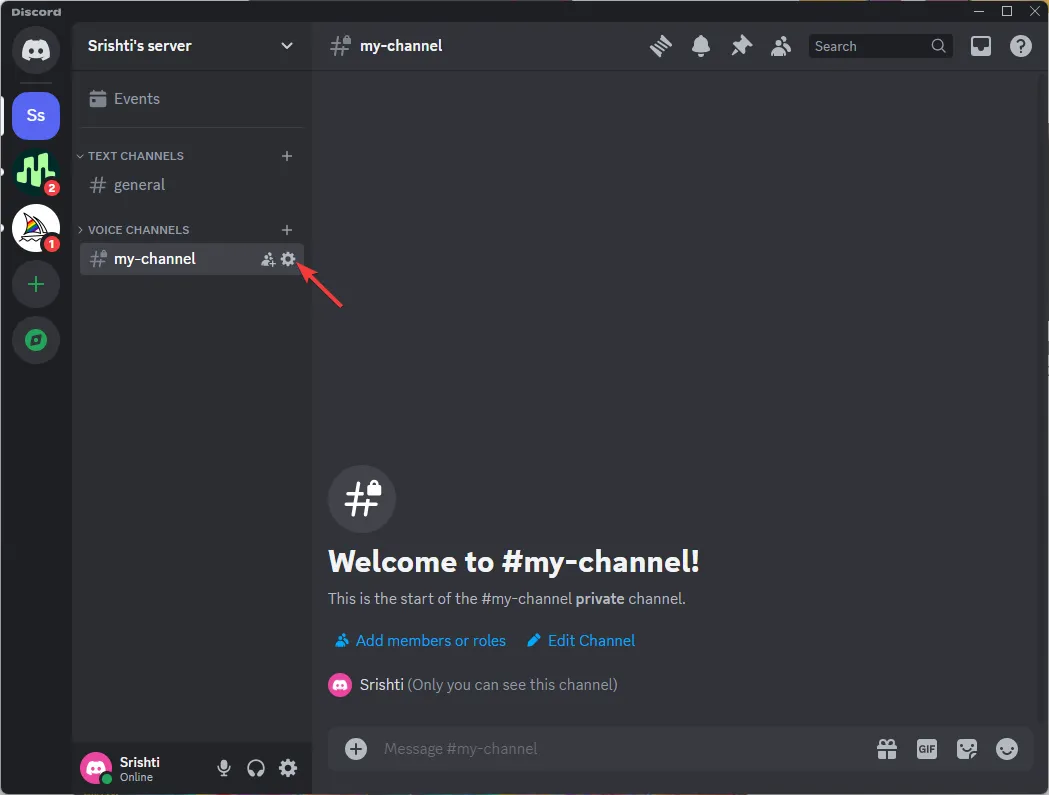
- Desde la página de Configuración, vaya a Permisos .
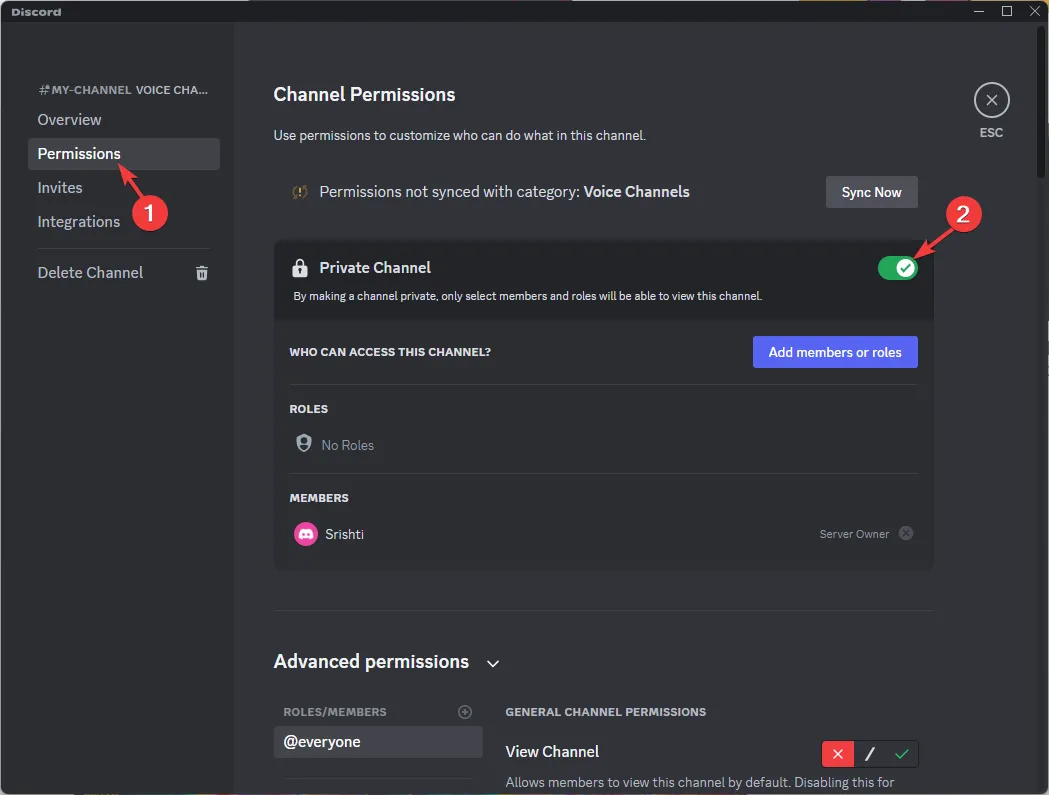
- En el lado derecho de la página, asegúrese de haber activado el interruptor para Canal privado.
- Localiza el rol o usuario individual al que deseas restringir el acceso al canal. Si no encuentras el rol, primero debes agregarlo.
- Para agregarlo, haga clic en Agregar rol o miembro , luego escriba el @Nombre de la persona o mencione el título.
- A continuación, vaya a Permisos avanzados y haga clic en la flecha hacia abajo para obtener la lista de opciones.
- De forma predeterminada, en Roles/Miembros , todos pueden ver el canal.
- Haga clic en el signo más para agregar roles o personas específicas en Roles/Miembros.
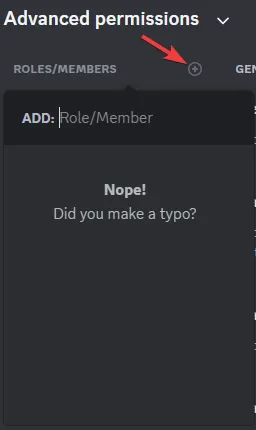
- A continuación, obtendrá muchas cosas que puede permitir o denegar a los miembros, como Ver canal , Administrar canal, Administrar permisos , Administrar webhooks, Crear invitación , Enviar mensajes y otros.
- Una vez hecho esto, haga clic en Guardar cambios .
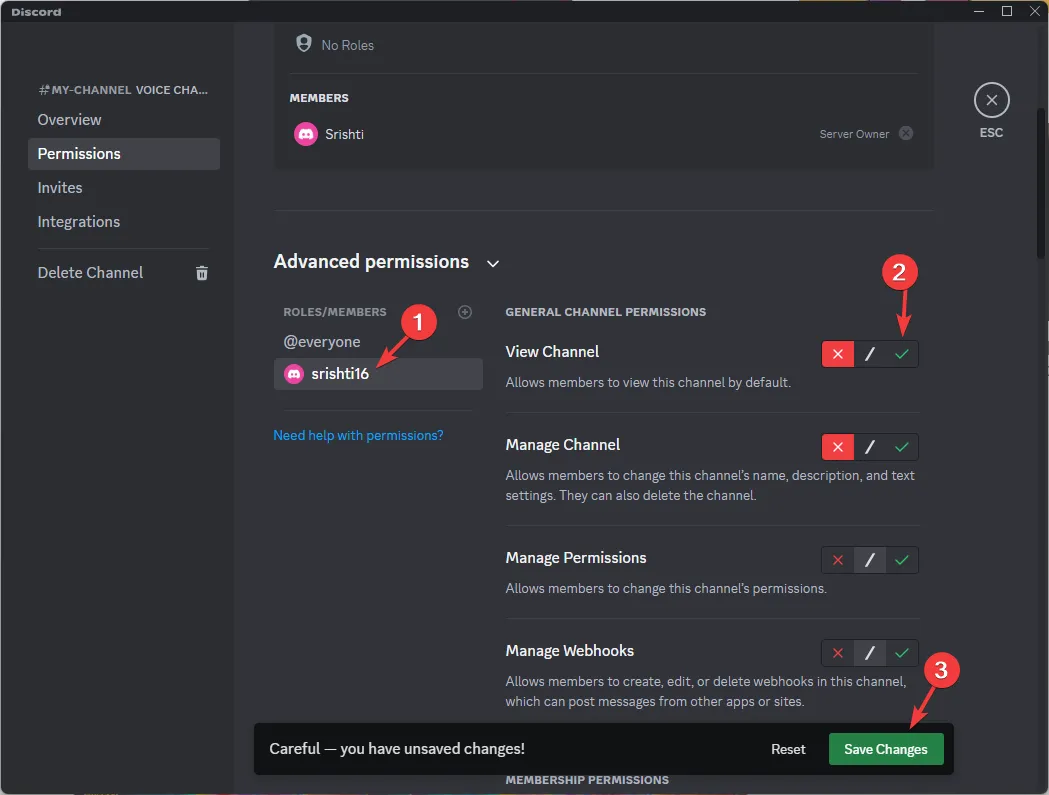
Para mostrar estos canales, vuelva a marcar la casilla o active la opción Mostrar todos los canales. Si Discord no se abre, primero puede verificar sus servidores proxy y luego borrar la memoria caché; lea esta guía para obtener más información.
En caso de que estés buscando pasos para crear un canal de reglas de Discord para tu servidor, tenemos una guía separada para ti.
Si tiene otras sugerencias o comentarios sobre el tema, no dude en mencionarlos en la sección de comentarios a continuación.



Deja una respuesta